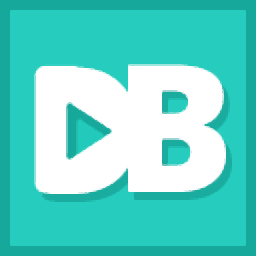
Tanida Demo Bulider(演示课件制作软件)
v11.0.30.0 官方版- 软件大小:99.0 MB
- 软件语言:简体中文
- 更新时间:2023-06-20
- 软件类型:国产软件 / 媒体其它
- 运行环境:WinXP, Win7, Win8, Win10, WinAll
- 软件授权:免费软件
- 官方主页:https://www.demo-builder.com/
- 软件等级 :
- 介绍说明
- 下载地址
- 精品推荐
- 相关软件
- 网友评论
Tanida Demo
Bulider提供课件制作功能,你可以通过这款软件直接制作新的教学课件,制作培训课件,软件提供录制功能,可以将视频素材快速录制,从而添加到编辑区域使用,方便制作视频类型的演示课件,也支持图像导入功能,创建一个空白的设计区域就可以导入图像素材到软件编辑演示课件,用户可以在编辑区域对当前的素材剪辑,可以附加文本内容,可以附加图像内容,可以附加气球标注,可以附加flash动画,支持添加模糊区域,添加互动按钮,功能还是很多的,需要就下载吧!
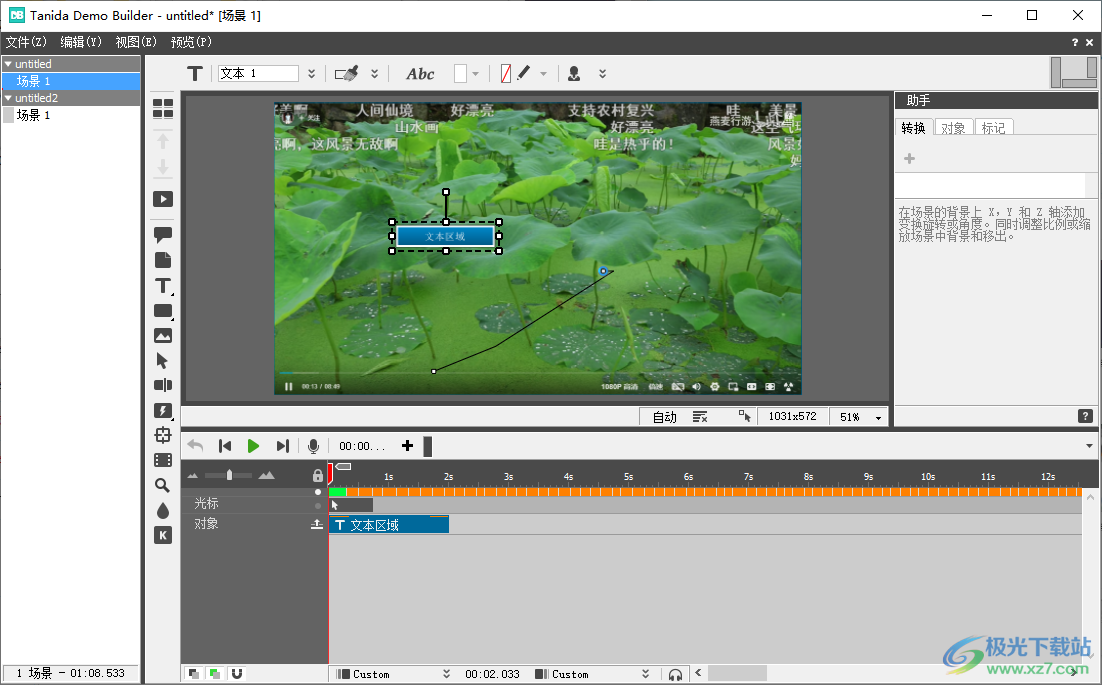 课件制作软件)">
课件制作软件)">软件功能
Demo Builder提供了一种简单的方法来创建教程、演示或演示,展示软件和系统的工作原理。
Demo Builder的易用性使您能够创建令人惊叹、实用且专业的教学视频。演示生成器是生成教学、培训或销售所需演示的理想工具。
Demo Builder的简单界面是为用户着想而设计的。只需几分钟即可熟悉,它为用户提供了在运行的应用程序中在屏幕上捕捉活动所需的一切。
此外,它还允许编辑录制的材料,并添加画外音、背景音乐、令人惊叹的视觉效果、注释、文本和无数其他项目等元素,以使教程尽可能高效。
Demo Builder还支持与观众进行全新互动的事件,也就是说,您可以添加最终用户可点击的按钮,确定电影的行为,跳转到标记,并做更多您可以想象的事情
软件特色
1、Tanida Demo Bulider功能丰富,可以帮助用户快速设计教学课件
2、可以在软件导入本地的资源创建场景,支持添加视频和图像
3、支持视频剪辑功能,可以在时间轴界面添加素材到视频
4、支持场景预览功能,每次添加新的内容都可以点击预览播放
5、支持添加气球,如果你需要添加气球类型的注释就可以点击气球模板添加
6、支持动画添加功能,直接附加新的flash动画到Tanida Demo Bulider的场景使用
7、支持从本地添加一个新的图像、剪贴画、屏幕截图到软件使用
8、支持添加一个新的文本或者文本动画到软件使用
9、支持多种保存方式,可以直接保存为SWF动画文件
10、支持保存为MP4、AVI、WMV、WEBM等类型的视频文件
11、也可以选择保存独立的EXE文件,以后双击EXE就可以打开演示文稿
使用方法
1、将Tanida Demo Bulider直接安装到电脑,点击立即安装,还需要安装flash插件

2、打开软件就可以创建新的影片,可以导入图像剪辑,可以导入视频剪辑
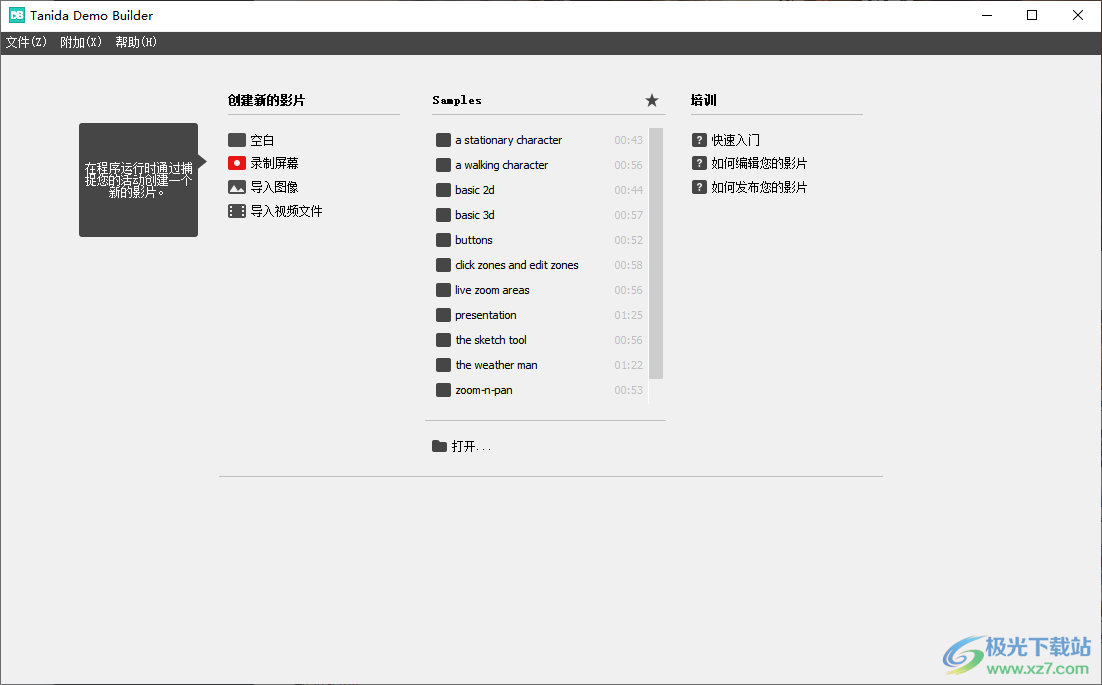
3、这里是录制功能,如果有网络素材需要录制就启动动画录制功能,自己设置录制的区域
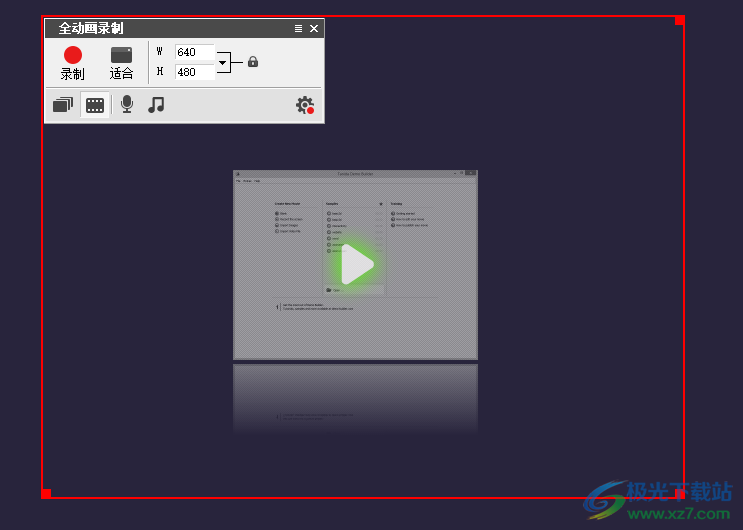
4、要停止录制单击系统托盘中的DemoBuilder图标或按F1键

5、录制完毕的视频就可以添加到场景编辑器使用,双击就可以进入编辑状态
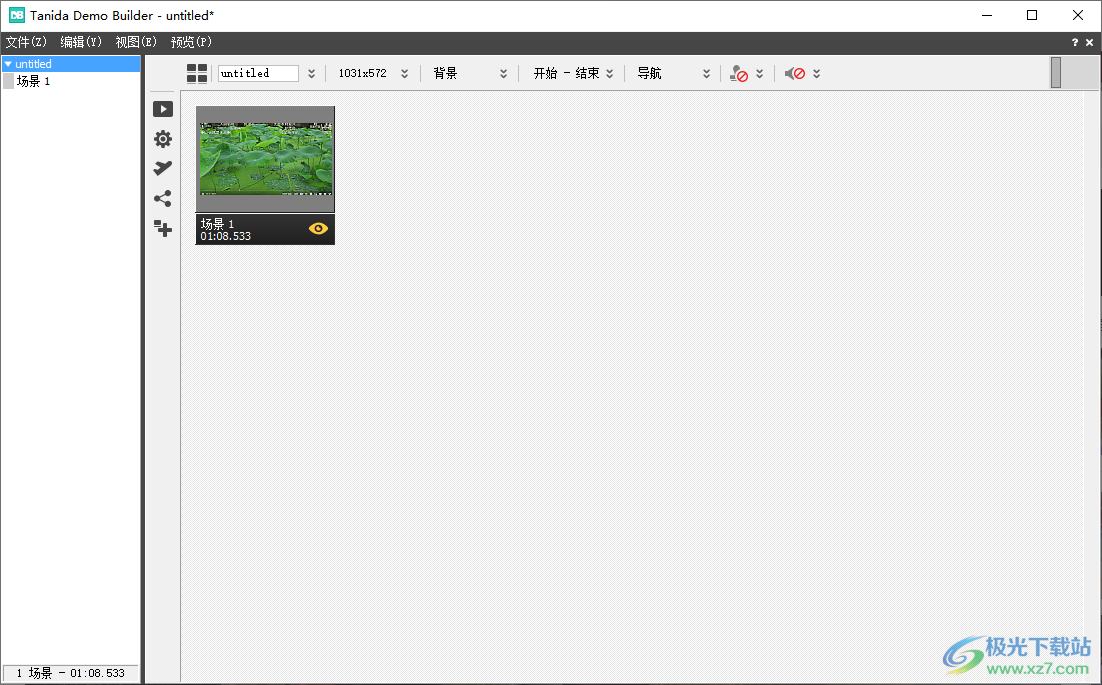
6、如图所示,软件左侧显示很多编辑功能,可以添加文本,添加图形,添加动画

7、更多选项:转到影片(V)、转到场景(W)、转到网站(Y)、发送E-Mail(E)
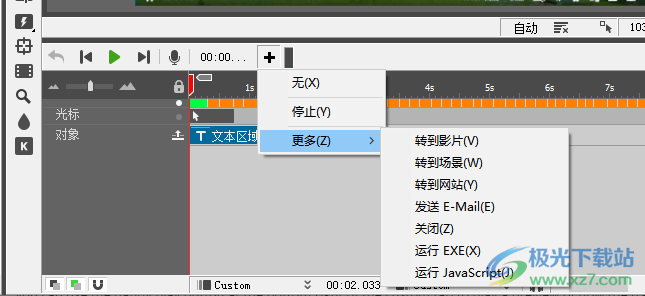
8、预览界面,可以在编辑完毕后点击预览功能,查看当前的影片
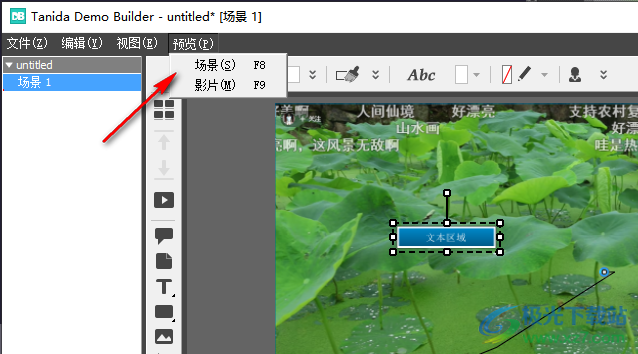
9、编辑完毕点击导出按钮,可以直接保存为MP4,也可以点击导出选项
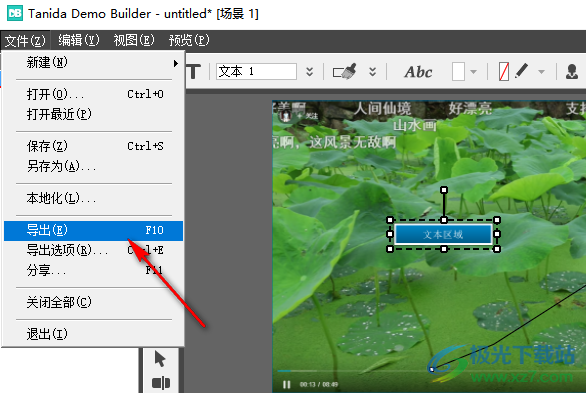
10、如图所示,这里是构建MP4的过程,等等软件转换结束就可以完成MP4课件制作
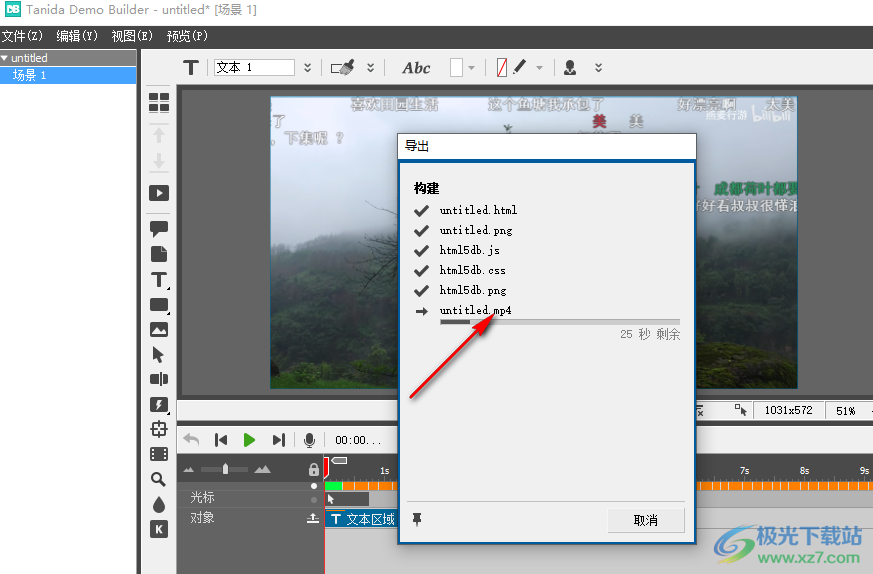
11、导出选项界面:Flash、MP4 + Flash Player、MP4 + HTML5 Player

12、设置目标地址,选择保存到电脑指定的文件夹,支持在文件夹导出,导出后显示摘要
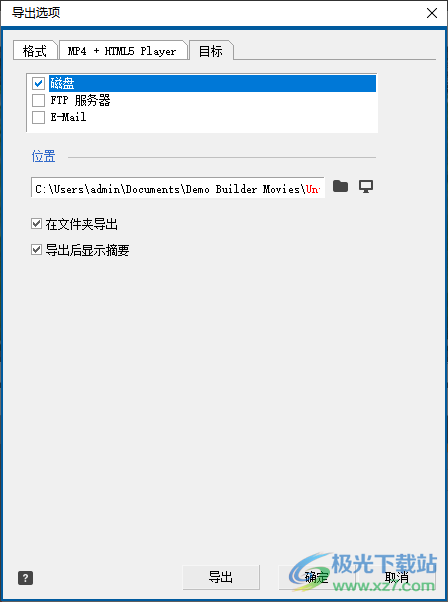
下载地址
- Pc版
Tanida Demo Bulider(演示课件制作软件) v11.0.30.0 官方版
本类排名
本类推荐
装机必备
换一批- 聊天
- qq电脑版
- 微信电脑版
- yy语音
- skype
- 视频
- 腾讯视频
- 爱奇艺
- 优酷视频
- 芒果tv
- 剪辑
- 爱剪辑
- 剪映
- 会声会影
- adobe premiere
- 音乐
- qq音乐
- 网易云音乐
- 酷狗音乐
- 酷我音乐
- 浏览器
- 360浏览器
- 谷歌浏览器
- 火狐浏览器
- ie浏览器
- 办公
- 钉钉
- 企业微信
- wps
- office
- 输入法
- 搜狗输入法
- qq输入法
- 五笔输入法
- 讯飞输入法
- 压缩
- 360压缩
- winrar
- winzip
- 7z解压软件
- 翻译
- 谷歌翻译
- 百度翻译
- 金山翻译
- 英译汉软件
- 杀毒
- 360杀毒
- 360安全卫士
- 火绒软件
- 腾讯电脑管家
- p图
- 美图秀秀
- photoshop
- 光影魔术手
- lightroom
- 编程
- python
- c语言软件
- java开发工具
- vc6.0
- 网盘
- 百度网盘
- 阿里云盘
- 115网盘
- 天翼云盘
- 下载
- 迅雷
- qq旋风
- 电驴
- utorrent
- 证券
- 华泰证券
- 广发证券
- 方正证券
- 西南证券
- 邮箱
- qq邮箱
- outlook
- 阿里邮箱
- icloud
- 驱动
- 驱动精灵
- 驱动人生
- 网卡驱动
- 打印机驱动
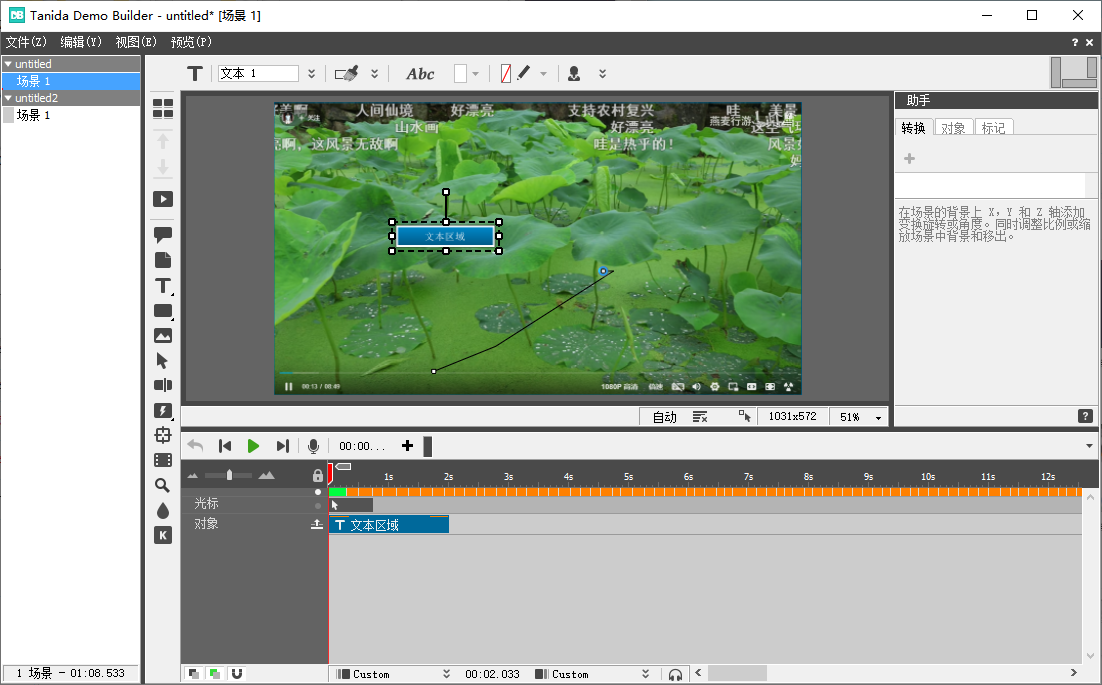
































网友评论